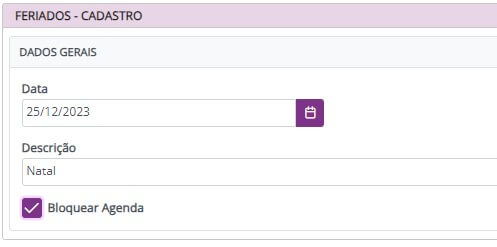Controle de Ponto: Gestão de Horas Trabalhadas
O Sistema para Gestão de Clínicas de Estética e SPAs, Belle Software permite que a clínica possa gerir o controle de ponto, isto é, a gestão de horas trabalhadas. Para visualizar como você poderá fazer este controle, bem como consultar relatório sobre os registros de ponto, ou até mesmo controlar o banco de horas de seus funcionários, veremos abaixo.

Habilitar o Controle de Ponto (Gestão de Horas Trabalhadas)
Para habilitar em seu sistema Belle Software a Gestão de horas trabalhadas, basta acessar no menu de configurações, o programa de parâmetros gerais, na guia geral, haverá a opção de utiliza controle de ponto (gestão de horas trabalhadas), basta marca-la.
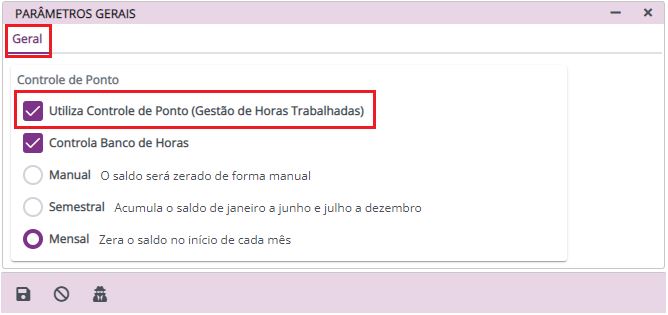
Cadastro de Turnos
Para que os usuários possam registrar os horários de chegada e saída do expediente, é necessário que a jornada de trabalho do profissional esteja cadastrada. Para isso, basta acessar no menu de cadastros, o programa de usuários, selecionar o usuário e clicar sobre o botão Opções > Cadastrar Turnos onde será possível informar o horário do expediente do profissional.
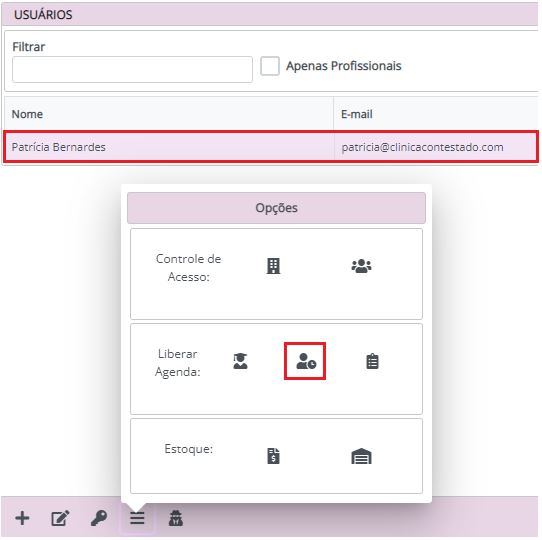
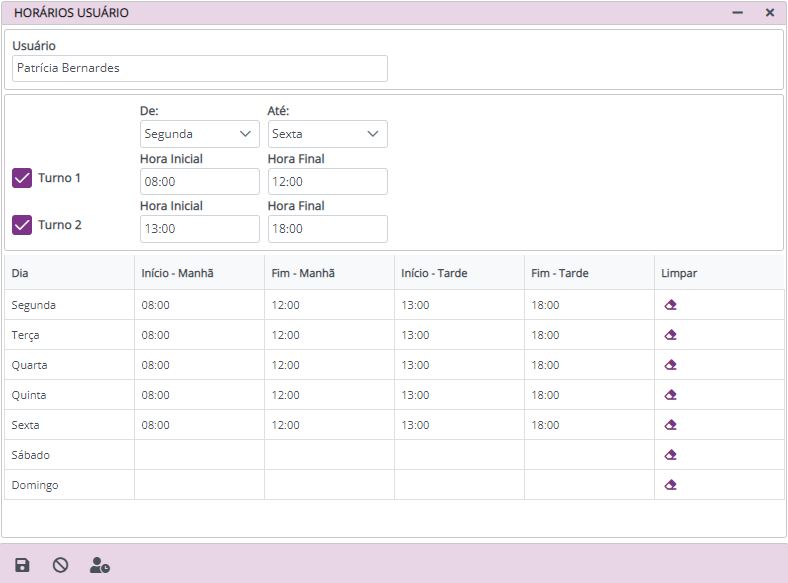
Para maiores detalhes sobre como cadastrar o turno dos usuários, clique aqui.
Registro do Ponto
Para efetuar o registro do ponto, basta que o colaborador acesse o Sistema Belle Software com seu e-mail e senha e clique sobre o ícone de “Ponto” disponível na barra de favoritos.
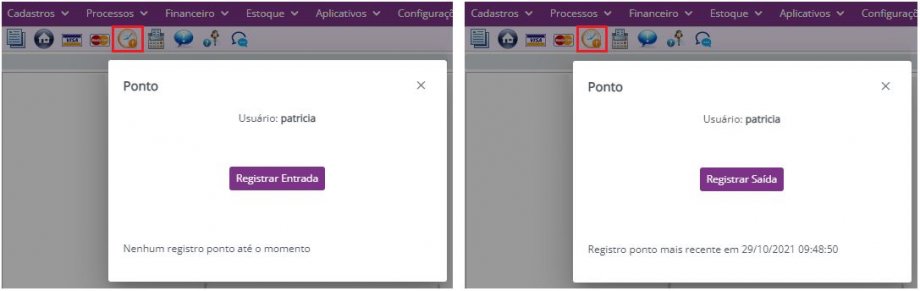
O sistema permitirá que seja registrado a entrada e saída, quantas vezes forem necessárias durante o expediente.
Cadastro de Feriados
No menu de Cadastros, ficará disponível a opção de feriados, onde o administrador poderá efetuar o cadastro de todos os feriados os quais não serão dias úteis/trabalhados.
Contando com a opção ‘Bloquear Agenda’ no momento do cadastro, é possível definir que a agenda será bloqueada neste dia, desta forma as agendas de salas, equipamentos e profissionais que ainda não tem agendamento para a data serão bloqueadas.
Para isso, basta clicar sobre incluir, informar a descrição e a data em que será o feriado.
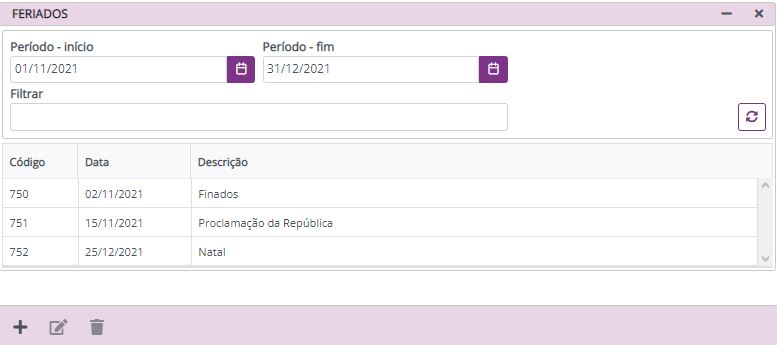
Parametrização do Banco de Horas
Para definir que sua empresa trabalha com banco de horas, basta acessar no menu de configurações, o programa de parâmetros gerais, na guia geral, haverá a opção de “Controla baco de horas”, ao marcar esta opção, será necessário escolher como será efetuado o controle, são três possibilidades:
- Manual: O saldo será zerado de forma manual. Com esta opção, no programa de ajustes manuais haverá a opção de consultar o banco de horas, através desta consulta, será possível zerar o banco de horas dos profissionais quando necessário, seja isso no final do mês ou trimestre por exemplo, poderá ser efetuado conforme a clínica de fato utilize esta opção e tenha acordado desta forma com seus empregados.
- Semestral: Acumula o saldo de janeiro à junho e de julho à dezembro. O sistema fará isto automaticamente, zera o saldo do banco de horas apenas no término do primeiro e segundo semestres do ano, ou seja, no final de junho e no final de dezembro.
- Mensal: Zera o saldo no início de cada mês. Nesta situação, o banco de horas é válido apenas para o mês vigente, desta forma, no término de cada mês, automaticamente o saldo do banco de horas será zerado.
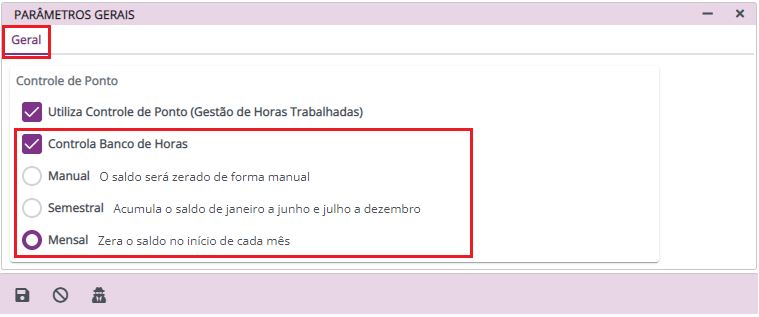
Ajustes Manuais do Ponto
Na interface de Ajustes Manuais do Ponto, é possível visualizar todos os registros do ponto, bem como realizar ajustes. Para isso, basta selecionar o período e o profissional, desta forma, os registros serão exibidos na listagem.
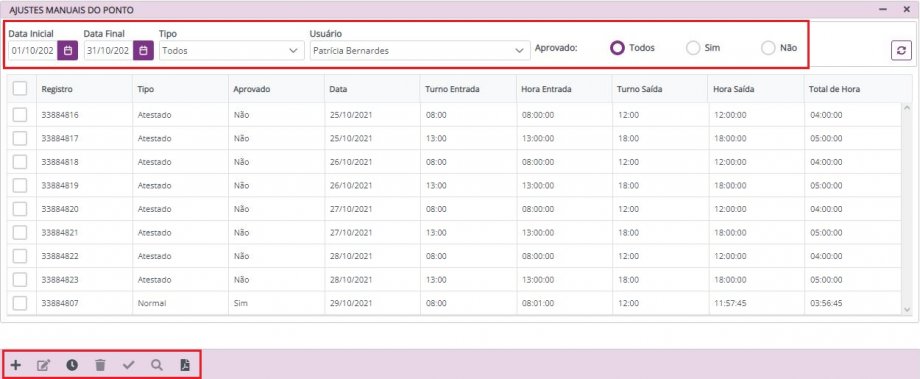
Incluir Ajustes Manuais
São 4 tipos de registro que podem ser visualizados e inclusos:
-
Normal
Ao incluir um novo registro de ajuste de horas normais, basta informar o tipo como “Normal”, informar o usuário, a data para qual será adicionado o período trabalhado, definir os horários de entrada e saída, informar a justificativa do ajuste e salvar.
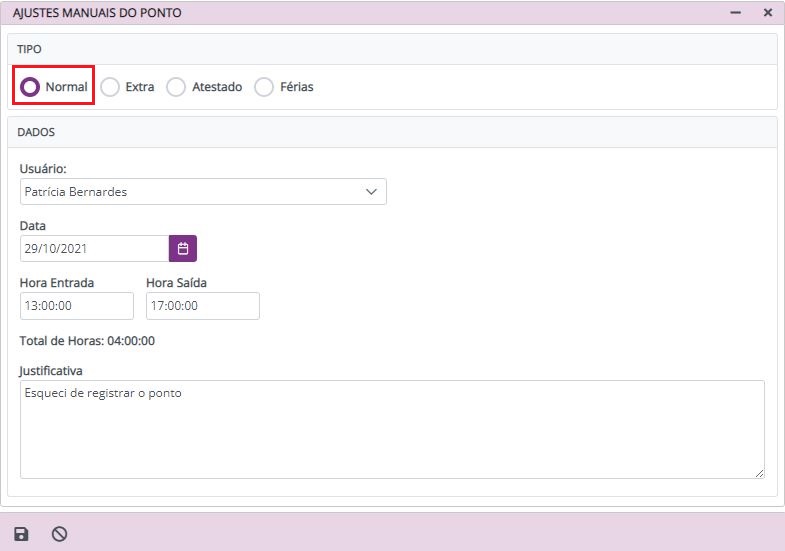
Após salvar, O registro estará gravado, mas para que seja listado no relatório de ponto do usuário, será necessário que o administrador da clínica efetue a liberação dos horários, desta forma, assim que for liberado, passará a compor o saldo de horas trabalhadas do profissional.
- Extra
Ao incluir um novo registro de horas extras, basta informar o tipo como “Extra”, o qual estará representado pela cor azul, em seguida, informar o usuário, a data para qual será adicionado o período trabalhado, definir os horários de entrada e saída, informar a justificativa, isto é, o motivo das horas extras trabalhadas e salvar.
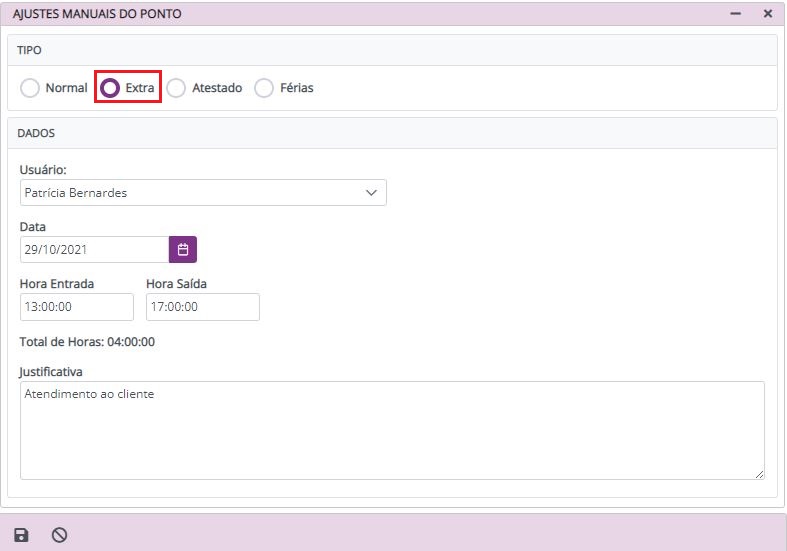
Será também necessário que o administrador da clínica efetue a liberação/aprovação das horas extras. Uma vez aprovadas, o saldo das horas será adicionado no relatório como horas trabalhadas, no entanto, não vai listar o horário de entrada e saída no relatório, pois a listagem corresponde apenas às horas normais trabalhadas.
- Atestado
Ao incluir um novo registro de atestado, basta informar o tipo como “Atestado”, o qual estará representado pela cor verde, em seguida, informar o usuário, o período coberto pelo atestado e a justificativa, onde é possível informar a identificação do atestado e o motivo do afastamento.
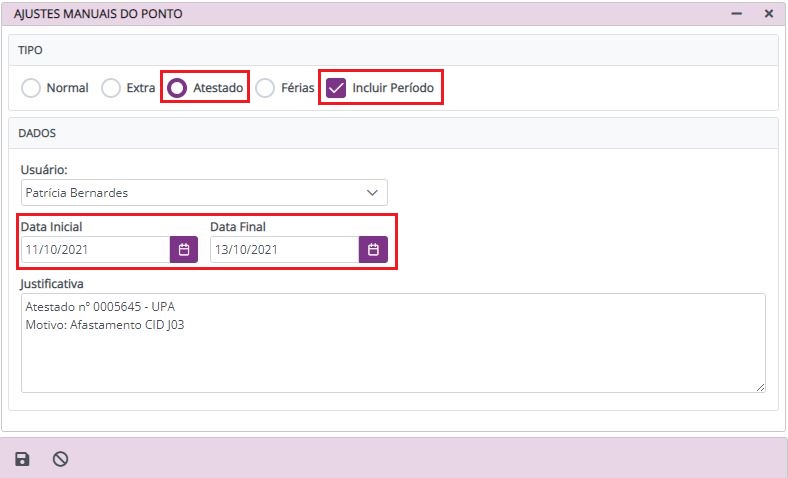
Será também necessário que o administrador da clínica efetue a liberação/aprovação do atestado para validação. Uma vez aprovado, o saldo das horas será adicionado no relatório como horas trabalhadas, para que não seja descontado indevidamente.
- Férias
Ao incluir um novo registro de férias, basta informar o tipo como “Férias”, o qual estará representado pela cor laranja, em seguida, informar o usuário, o período das férias e a justificativa, onde é possível adicionais informações ou observações adicionais.
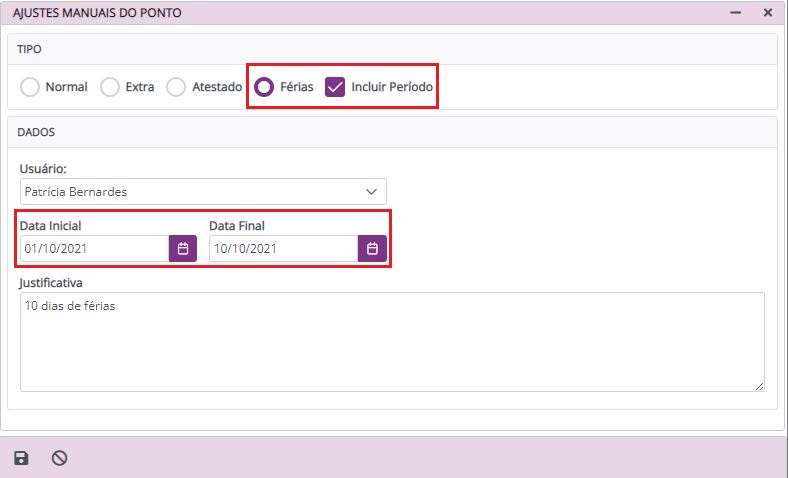
Será necessário que o administrador da clínica efetue a liberação/aprovação do período de férias. Uma vez aprovado, o saldo das horas será adicionado no relatório como horas trabalhadas, para que não seja descontado indevidamente.
Modificar Registros
Para fazer a alteração de um registro, basta acessar o programa de Ajustes Manuais do Ponto, localizar o registro através do filtro, selecioná-lo e clicar sobre o segundo botão de “Modificar” e editar as informações, conforme imagem abaixo:
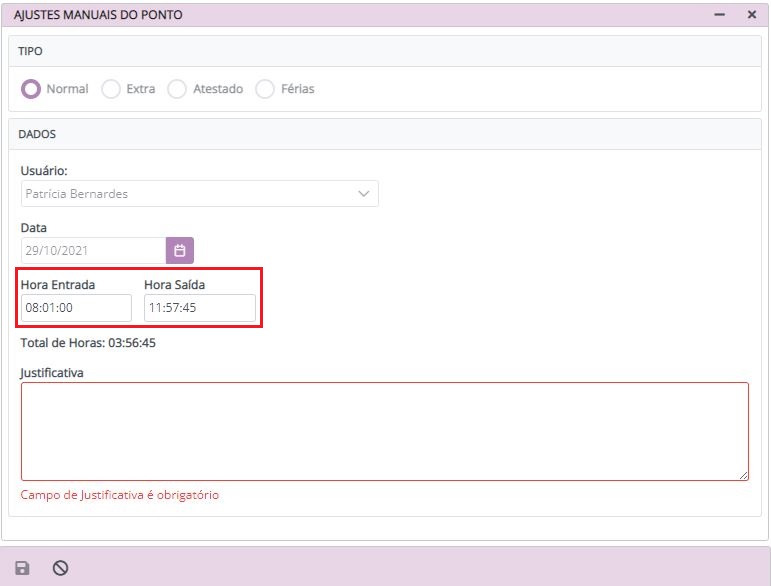
Isso será necessário apenas em casos específicos, se por exemplo, o funcionário esqueceu de efetuar o registro do ponto no momento em que chegou, poderá solicitar que seu gerente ou o administrador faça a alteração do registro do ponto.
Liberar Horas
A liberação de horas será necessária quando o usuário fizer a inclusão de algum ajuste, seja este de horas normais, extras, atestado ou férias. Somente as horas inclusas pelo programa de ajustes manuais do ponto precisarão de liberação. No registro normal do ponto, ou seja, quando o usuário clica sobre entrada/saída no início/término do expediente, automaticamente estará liberado.
Para verificar se já foi ou não liberado, na coluna de Aprovado, estará como S (Sim) ou N (Não). Os registros que ainda não estiverem liberados, poderão ser alterados com o duplo clique ou selecionando e clicando sobre o segundo botão de modificar, para visualizar a justificativa do ajuste manual.
Cabe ao administrador decidir se as horas serão ou não liberadas. Caso deseje liberar, basta selecionar as horas através da última coluna que permite múltipla seleção no caso de períodos maiores como dias de atestado ou férias. Ao selecionar todos os registros a serem liberados, basta clicar sobre a opção de “Liberar” conforme mostrado na imagem abaixo:
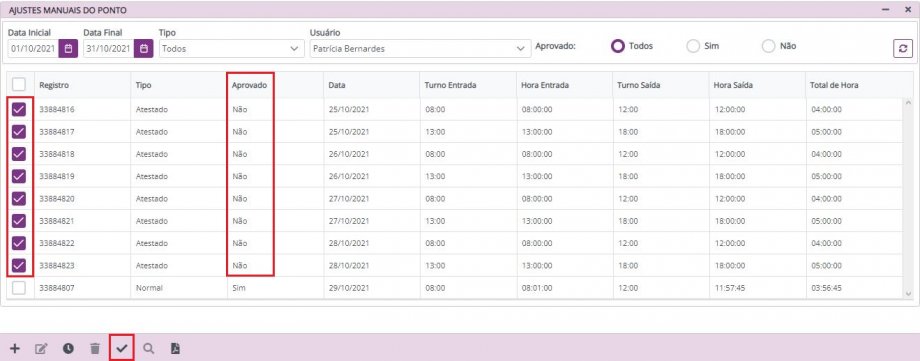
Consultar o Saldo do Banco de Horas
Para consultar o saldo do banco de horas dos funcionários basta acessar o programa de Ajustes Manuais do Ponto e clicar sobre o terceiro botão de “Consultar o Saldo do Banco de Horas”, será possível visualizar o banco de horas dos colaboradores, bem como zerar o saldo, caso tenha definido o controle de banco de horas como “Manual” na parametrização.
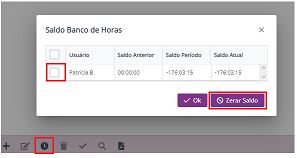
Imprimir Registros de Ponto
É possível realizar a impressão do relatório em PDF, clicando sobre o último botão disponível no programa de “Ajustes Manuais do Ponto”. Nessa impressão em PDF será exibido também os campos para assinatura do colaborador e do coordenador responsável, conforme imagem abaixo:
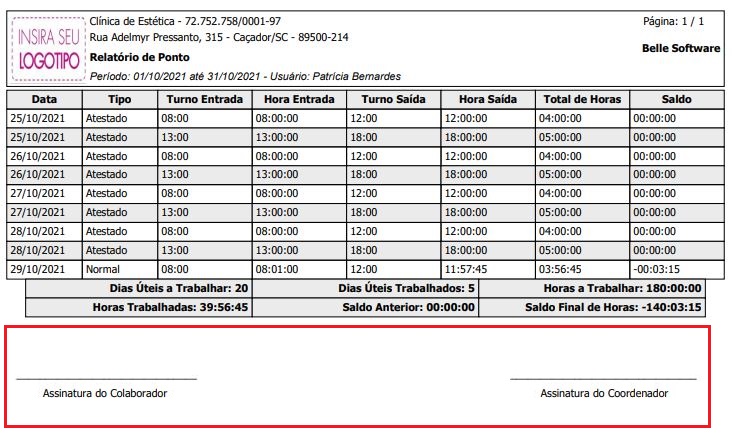
Acesso ao programa de Ajustes Manuais do Ponto
Mesmo que o programa de Ajustes Manuais do Ponto seja liberado para todos os usuários se seu sistema, caso deseje assim o fazer, a maioria dos usuários terá acesso apenas às opções de:
- Incluir: Para solicitar um ajuste, ou adicionar horas extras trabalhadas;
- Modificar: Para efetuar um ajuste, se necessário;
- Consultar Saldo Banco de Horas: Para visualizar as horas que tem disponível para compensar.
Ou seja, as opções de: Excluir, Liberar horas e Auditar, ficarão disponíveis apenas para os usuários relacionados aos grupos: 1-Administração do Sistema ou 15-Administração Estética. Para os demais grupos apenas às opções elencadas acima (Incluir, Modificar e Consultar Saldo do Banco de Horas) ficarão visíveis, se os usuários poderão ou não executar estas ações, será de acordo com o acesso liberado em cada grupo.
Para maiores informações sobre o acesso dos usuários, clique aqui.
Relatório do Ponto
O relatório do ponto permite ao usuário a consulta das horas trabalhadas no período. A partir desse relatório, o usuário poderá identificar se faltam horas a serem trabalhas por algum atraso ocorrido em algum dia anterior, ou até mesmo, se há saldo no banco de horas a ser compensado. Para isso, acesse o menu Aplicativos > BI (Business Intelligence) > Relatórios > Relatório Ponto:
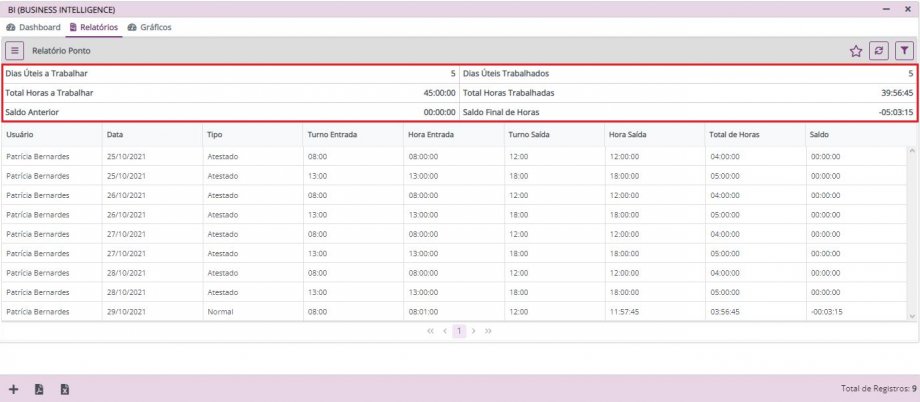
Conforme visto na imagem acima, relatório do ponto permite a visualização de todos os registros de horas normais trabalhadas, que ficarão na listagem. No cabeçalho do relatório é possível observar as seguintes informações:
- Total de Dias úteis a Trabalhar: Conforme o período selecionado, será exibida a quantidade de dias que o profissional deve ter trabalhado, de acordo com o expediente do profissional também.
- Total de Dias úteis Trabalhados: Conforme o período selecionado, será exibida a quantidade de dias em que o profissional trabalhou, onde houve o registro do ponto.
- Total de Horas a Trabalhar: Conforme o período selecionado, será exibido o somatório da quantidade de horas a serem trabalhadas nos dias úteis.
- Total de Horas Trabalhadas: Conforme o período selecionado, será exibido o somatório da quantidade de horas em que o profissional trabalhou nos dias úteis.
- Saldo Anterior: Se há saldo remanescente no banco de horas do profissional, de meses anteriores, será exibido nesta opção.
- Saldo Final de Horas: Saldo final do período trabalhado. Este somatório considera as horas normais, horas extras liberadas, atestados e férias que também tenham sido liberados. Se este saldo estiver positivo, significa que o profissional trabalhou este período a mais do que o previsto em seu expediente, e se estiver negativo, corresponde às horas que faltaram a ser trabalhas em comparação com o expediente.
Utilize as opções de filtro para definir o período e tipos de hora que deseja visualizar:
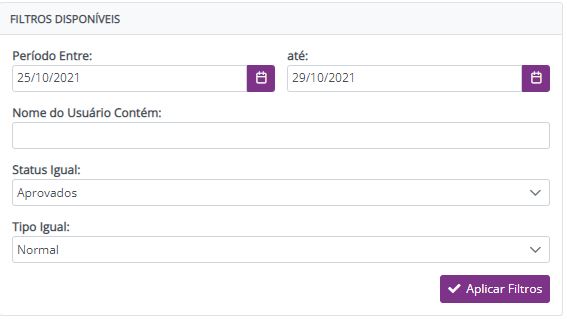
É possível realizar a impressão do relatório em PDF ou Excel caso seja necessário.
No caso de dúvidas, contate o nosso suporte.